qq内存占用大怎么清理苹果 苹果手机清理QQ内存方法
更新时间:2024-07-17 13:14:14作者:kzmyhome
苹果手机作为一款流行的智能手机,很多用户都喜欢使用QQ来进行社交和沟通,随着使用时间的增长,QQ的内存占用也会逐渐增大,导致手机运行变得缓慢。为了解决这个问题,我们可以通过一些简单的方法来清理苹果手机上的QQ内存,让手机恢复流畅的运行状态。接下来我们将介绍一些有效的清理方法,帮助大家提升手机的性能和用户体验。
操作方法:
1.首先,打开并登录手机qq,进入qq之后,点击左上角的头像,进入qq个人中心,如图所示。

2.进入qq的个人中心之后,点击左下角的“设置”,进入qq的系统设置,如图所示。
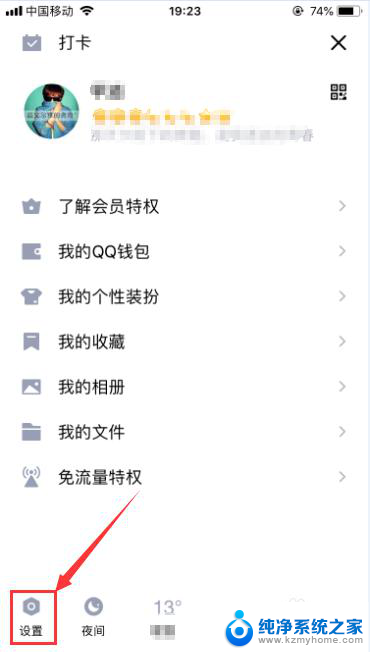
3.进入手机qq的系统设置之后,选择其中的“通用”,并点击进入,如图所示。
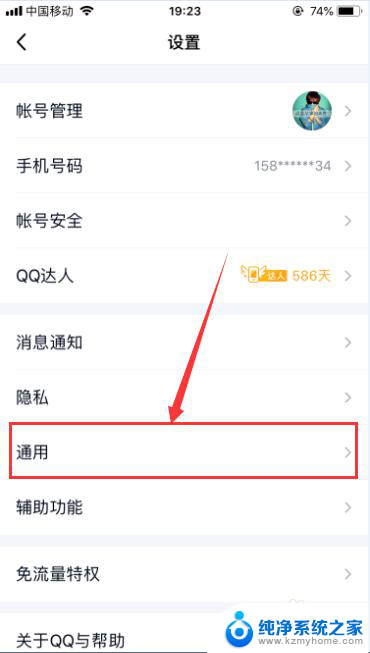
4.进入通用之后,选择其中的“存储空间”,并点击进入,如图所示。
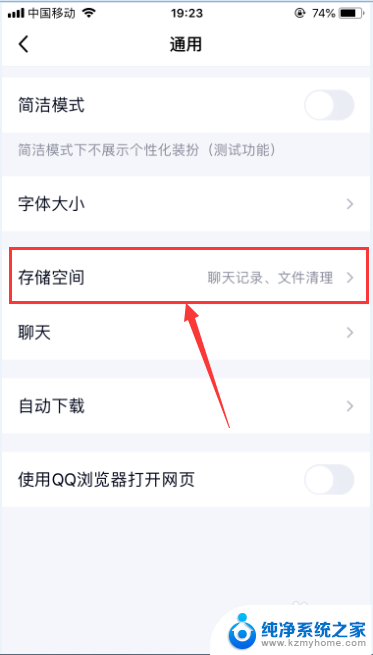
5.进入qq存储空间设置之后,我们可以通过“清理聊天记录”。“清理聊天文件”,“清理缓存数据”三种方式来清理qq占用的内存空间,如图所示。
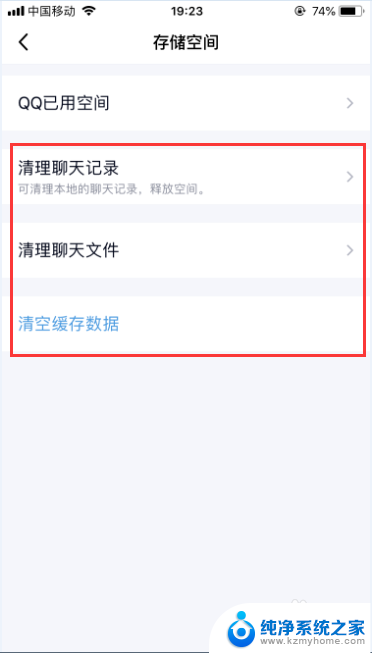
6.比如我们选择清理聊天记录,就可以选择一个要清理的聊天。选中之后,点击右下角的“删除”就可以了,如图所示。
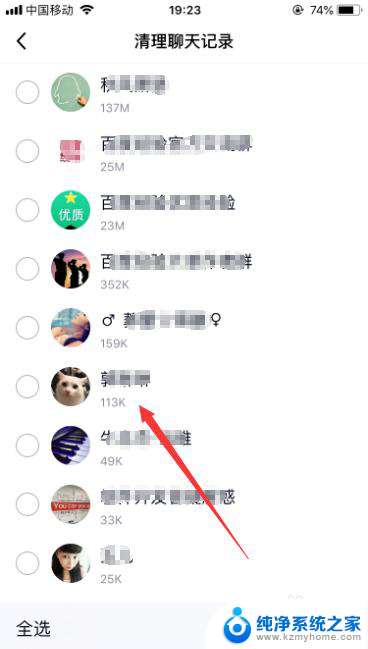
7.选择清理聊天文件,就可以选择在聊天的过程中产生的文件,然后删除即可,如图所示。
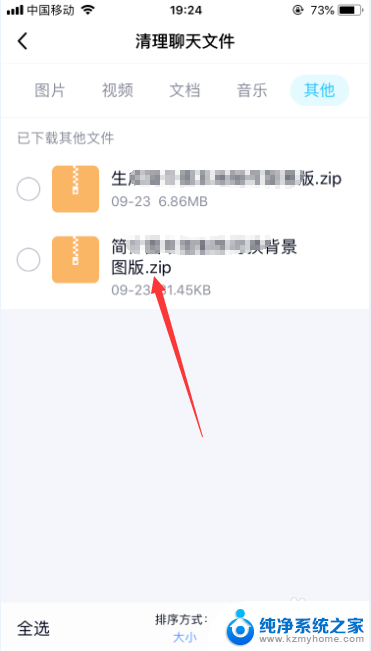
8.以上就是苹果手机如何清理qq内存的方法介绍,可以通过qq提供的“清理聊天记录”。“清理聊天文件”,“清理缓存数据”三种方式来清理qq占用的内存空间。
以上就是如何清理苹果设备中占用大量内存的全部内容,对于还有不清楚的用户,可以参考我的步骤进行操作,希望对大家有所帮助。
qq内存占用大怎么清理苹果 苹果手机清理QQ内存方法相关教程
- 苹果xr怎么清理内存空间 如何清理iphone xr手机内存
- 电脑硬盘满了怎么清理内存 磁盘内存满了如何清理
- win10 系统内存 win10系统内存占用率高怎么处理
- 安卓手机清理内存怎么能最干净 安卓手机提示内存不足怎么办
- 苹果xr用久了听筒声音变小了 iphone苹果手机音量增大方法
- 苹果的文件管理在哪里找到 苹果文件管理器在哪里找到
- 苹果手机连接wifi怎么查看密码 苹果手机如何查看已保存的WiFi密码
- 文件管理微信缓存文件 如何清理企业微信的缓存文件
- 苹果声音忽大忽小怎么回事 苹果手机声音忽大忽小的解决方法
- 苹果8p手写怎么设置 苹果8plus手写输入法设置方法
- 如何安全拆卸显卡的详细步骤与注意事项,让你轻松拆解显卡!
- 英伟达对AI的理解和布局,黄仁勋在这里讲清楚了:探索英伟达在人工智能领域的战略布局
- 微软未来将继续推出Xbox硬件,掌机设备蓄势待发最新消息
- AMD锐龙AI 9 HX 370游戏性能领先酷睿Ultra 7 258V 75%
- AMD裁员上千人,市场“吓坏”!英伟达会超越吗?
- Win11 23H2用户反馈微软11月更新导致错误显示“终止支持”问题解决方案
微软资讯推荐
- 1 详细教程:如何在电脑上安装Win7系统步骤解析,零基础教学,轻松搞定安装步骤
- 2 如何查看和评估电脑显卡性能与参数?教你如何正确选择电脑显卡
- 3 微软酝酿Win11新特性:图表显示过去24小时PC能耗数据
- 4 倒计时!Windows 10要“退休”啦,微软官方支持即将结束,升级Windows 11前必读!
- 5 Windows 11 的 8个令人头疼的细节及解决方法 - 如何应对Windows 11的常见问题
- 6 AMD Zen 6架构台式机处理器将保留AM5兼容性,预计最快于2026年末发布
- 7 微软技术许可有限责任公司获得自动恶意软件修复与文件恢复管理专利
- 8 数智早参|微软斥资近百亿美元租用CoreWeave服务器,加速云计算发展
- 9 Win10 如何优化系统性能与提升使用体验?教你简单有效的方法
- 10 你中招了吗?Win11 24H2离谱BUG又来了,如何应对Win11最新版本的问题
win10系统推荐
系统教程推荐
- 1 win10电脑怎么重装系统win7 win10如何降级重装win7
- 2 win10如何查询mac地址 Win10怎么查看本机的Mac地址
- 3 ps删除最近打开文件 Photoshop 最近打开文件记录清除方法
- 4 怎么删除邮箱里的邮件 批量删除Outlook已删除邮件的方法
- 5 笔记本电脑的麦克风可以用吗 笔记本电脑自带麦克风吗
- 6 win10如何查看蓝屏日志 win10蓝屏日志查看教程
- 7 thinkpad没有蓝牙 ThinkPad笔记本如何打开蓝牙
- 8 win10自动休眠设置 win10自动休眠设置方法
- 9 华为锁屏时间设置 华为手机怎么调整锁屏时间
- 10 华为的蓝牙耳机怎么连接 华为蓝牙耳机连接新设备方法